如何讲将word中数字字体改成Times new roman字体?
时间:2019-11-18来源: 作者:admin 点击:
172 次
Word技巧:如何讲将文中数字字体改成Times new roman字体?
Q群的美女提出了这个问题,打开文档一看,居然是日语,强大呀。如何解决的呢?
场景:混外企经常整理文案的办公人士。
问题:如何讲将文中数字字体改成Times new roman字体?
解答:利用替换功能搞定。
具体操作如下:打开文档,选中需要替换的数字,Ctrl+C复制一下(下图1处)

然后按Ctrl+H,打开Word的替换功能,在“替换为”处输入3000,(下图 2 处),然后单击“格式”中的”字体”(下图 3 处)。 
在“西文字体”中选择“Time New Roman”字体。如下图 4 处。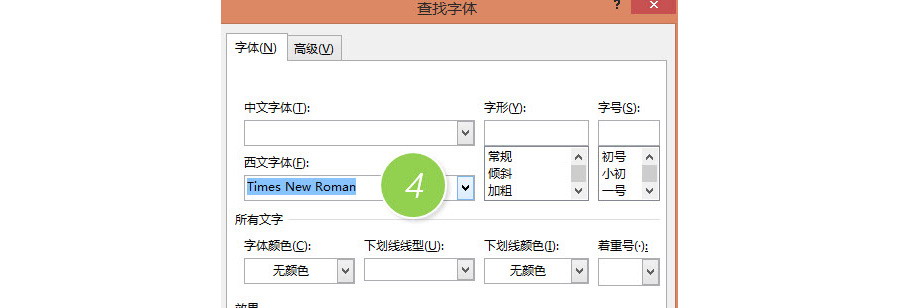
设置完毕后,效果如下。 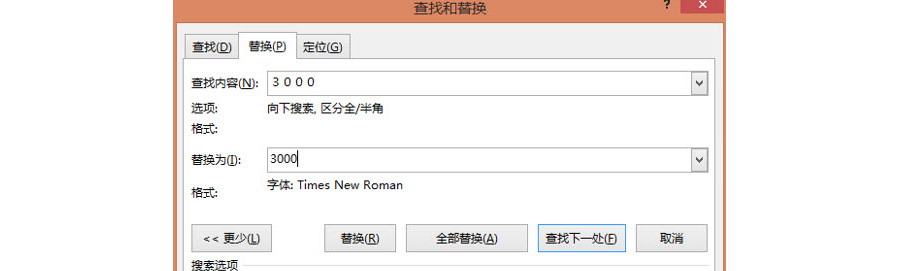
单击“全部替换”,然后搞定。 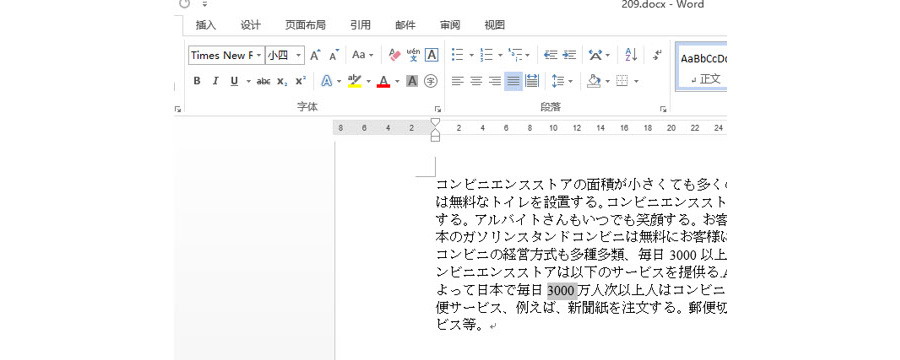
总结:这种方法算是Word中比较快的方法,麻烦一点就是碰到如何数字不同,就需要逐个数字进行替换。
转载务必注明出处!本文地址:http://www.ykzx.cn/office/201911/PPt_107.html

